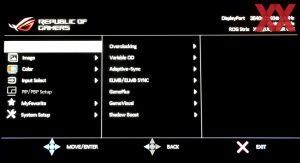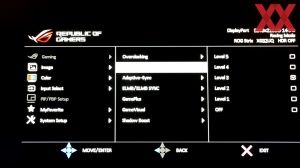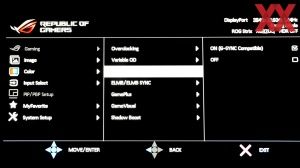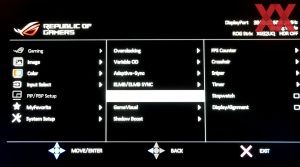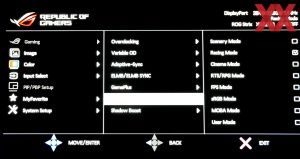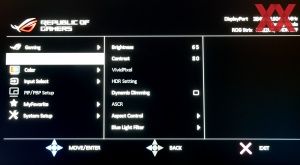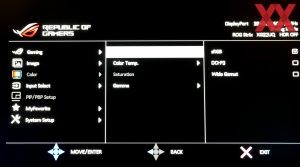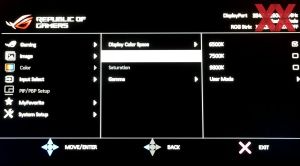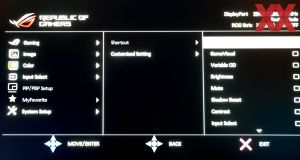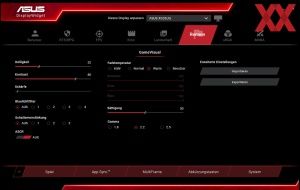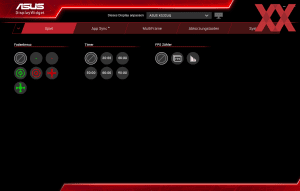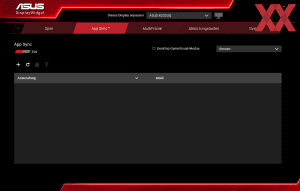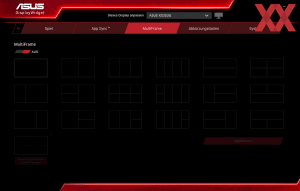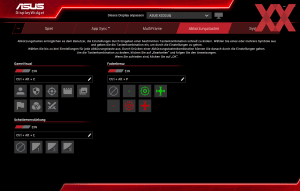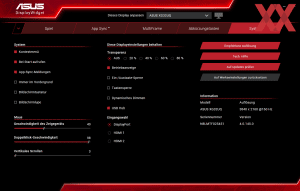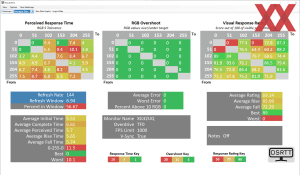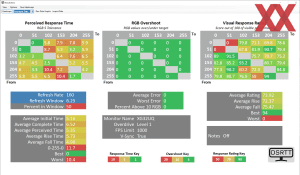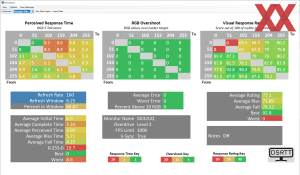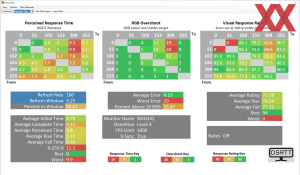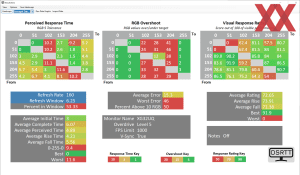Die Ergonomie eines Monitors kann sehr viel dazu beitragen, über einen längeren Zeitraum bequem am Schreibtisch zu sitzen. In unserer Ergonomie-FAQ gehen wir auf die wichtigsten Einstellmöglichkeiten am Monitor ein, zeigen darüber hinaus aber auch, wie der Schreibtischstuhl oder Schreibtisch eingestellt werden müssen.
Mechanische Einstellmöglichkeiten
Die Möglichkeiten, das Display mechanisch auf die eigenen Vorlieben anzupassen, hinterlassen gemischte Gefühle. Die Höhe des Panels kann lediglich in einem Bereich von 80 mm in der Höhe justiert werden, was deutlich weniger ist, als das, was wir üblicherweise bei 32-Zoll-Panels sehen. Für die meisten Nutzer wird der gebotene Spielraum dennoch ausreichen.
Weniger Abstriche müssen bei den weiteren Anpassungsmöglichkeiten akzeptiert werden. Die Neigung kann in einem Spektrum von -5° bis 20° angepasst, das Panel um je 20° nach links oder rechts gedreht werden. Ein Pivot-Modus ist nicht vorgesehen.
Wer es noch etwas flexibler haben möchte, der kann zu einem Monitor-Arm mit dem 100x100-mm-Raster der VESA greifen. Kommt der Standfuß nicht zum Einsatz, wird allerdings auf ein prägnantes optisches Merkmal verzichtet.
OSD und Bedienelemente
ASUS bleibt seinem bekannten Bedienkonzept treu und kombiniert einen Joystick mit vier Tasten. Alle Bedienelemente werden rückseitig im rechten unteren Eck platziert. Da die Beschriftung lediglich seitlich auf den Rahmen aufgebracht wurde, muss anfangs etwas getastet werden, was zur einen oder anderen Fehleingabe führt. Gerade die einfache Auslösung des Hauptschalters führt anfangs dazu, dass der XG32UQ einfach ausgeschaltet wird, wenn nur schnell etwas verändert werden soll.
Während es zwei Short-Keys und eine Exit-Taste gibt, werden die meisten Einstellungen über den Joystick vorgenommen werden, der ganz oben platziert wurde. Dieser besitzt eine angenehme Größe, der Druckpunkt könnte aber noch etwas definierter ausfallen.
Das OSD besitzt die typische ASUS-Optik. Der Aufbau ist übersichtlich, sodass unter allen Punkten die Einstellmöglichkeiten zu finden sind, die man dort vermuten würde. Da alle Optionen darüber hinaus klar benannt und gut übersetzt wurden, finden sich selbst Einsteiger schnell zurecht.
In Kombination mit dem Joystick geht das Handling flott von der Hand.
Noch einfacher und komfortabler geht es mit dem ASUS Display Widget, einer Windows-Software, die alle OSD-Funktionen abbildet und es darüber hinaus noch erlaubt, verschiedene Presets mit Anwendungen zu verknüpfen. Ebenso besteht die Möglichkeit im Desktop-Betrieb bestimmte Anwendungen in einem Sektor des Desktops automatisch laden zu lassen.
Eine Integration der Beleuchtung findet hingegen nicht statt. Hier muss mit der Armoury-Crate-Software von ASUS eine zweite Lösung parallel bemüht werden.
Leistungsaufnahme
Stromverbrauch
Werbung
Den Stromverbrauch ermitteln wir bei allen Monitoren bei einer Leuchtdichte von 150 cd/m².
Die Leistungsaufnahme beträgt 28,2 W, was ein gutes Ergebnis für einen 32-Zöller mit UHD-Auflösung ist. Der Corsair Xeneon 32UHD144 (Test) und der Gigabyte M32UC (Test) haben in unseren Tests bei rund 32 W gebraucht, der LG 32GQ950-B sogar 46,6 W. Noch mehr hat der Samsung Odyssey Neo G8 verbraucht.